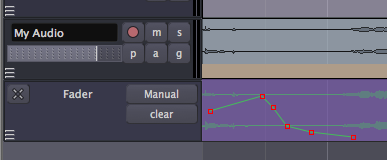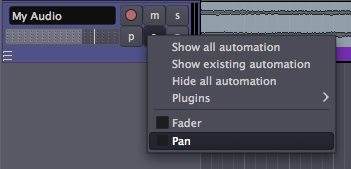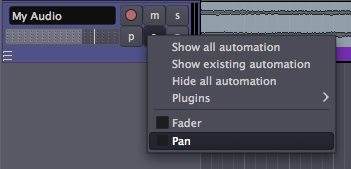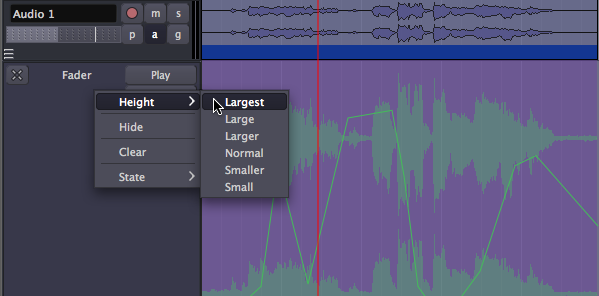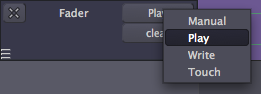Automatización
Automation es una forma de
representar y especificar cambios en los
parámetros que afectan nuestro audio a través del tiempo.
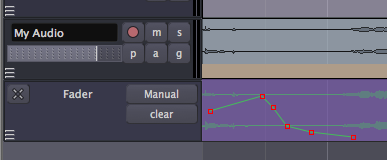
Para visualizar nuestros parámetros de automatización lo
encontramos haciendo click-derecho en el botón "a" que se
encuentro sobre nuestro track. Sobre el Automation Track podemos ver
nuestra Automation Line compuesta de Automation Points.
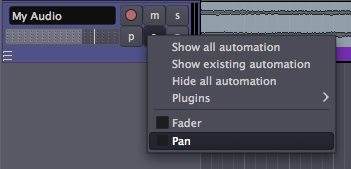
En la opción "plugins" podemos cambiar la automatización
de cualquier pulgón. También en el menú que nos
aparece al hacer click-derecho cobre nuestro track.
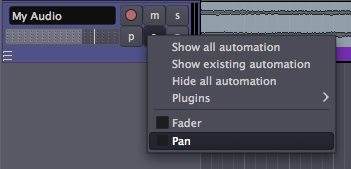
Para visualizarlo mejor
Click-derecho sobre el Automation Track opción height
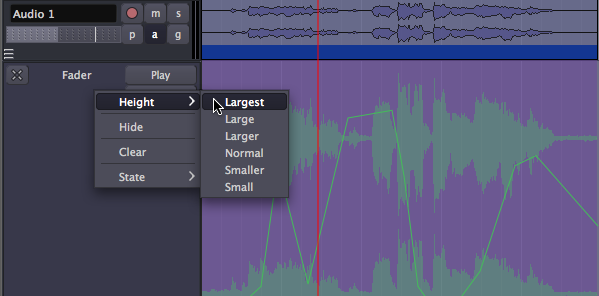
Trabajando con Automation Points
Estos puntos se pueden mover dentro de el track, arrastrandolos con el
mouse mientras presionamos la tecla "shift". También puedes
arrastrar las Automation Lines verticalmente.
Existen algunas otras variaciones útiles:
"alt" + arrastrar con click-izuiqerdo - hace el movimiento
más sutil.
Arrastrar con el 3er click del mouse - nos da un movimiento
vertical.
"Alt" + arrastrarlo con el 3er click del mouse - movimiento
horizontal.
"ctrl" + arrastrar con click-izquierdo - mueve el Automation Point
seleccionado en cualquier dirección pero también mueve
los subsecuentes puntos horizontalmente.
"shift" + click-derecho - elimina un Automation Point.
Monitorear nuestro Automation
Para escuchar nuestra Automation debemos configurar su
reproducción. Para cambiar a esta modalidad, hacemos click en en
la opción Play del menú. (por defult esta en Manual el
cual ignora toda automatización).
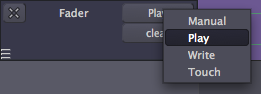
Write: mientras nuestra
sesión este reproduciendo, graba los movimientos que le hagamos
a los parámetros que tengan esta opción habilitada. Para
escuchar nuestros cambios regresamos la modalidad a Play. Si lo dejamos
puesto se sobre escribe la Automation.
Touch: Es parecido a Write pero
este no sobre escribe sobre automatizaciones que ya existan.
Esto mismo aplica para nuestros plugins.
Felicidades, aquí termina el recorrido. Puedes seguir leyendo
más sobre Ardour:
Conclusiones
regresar
al menu